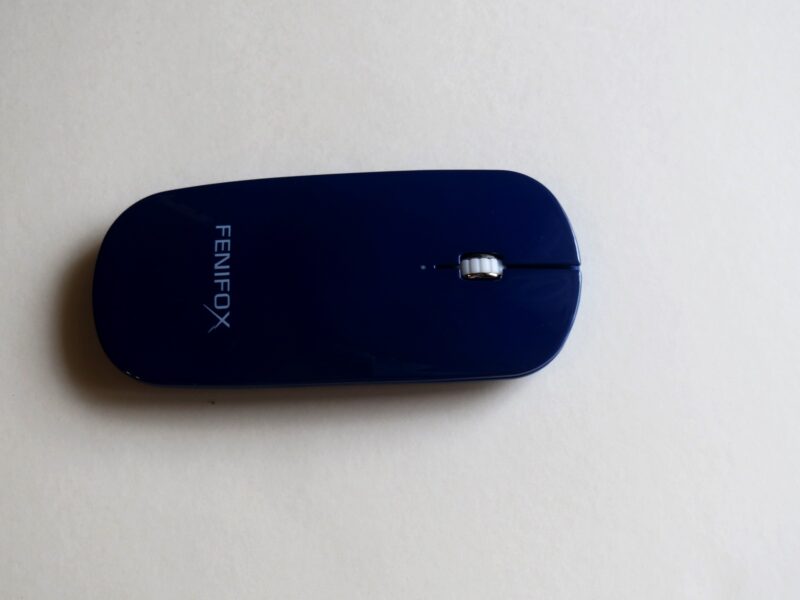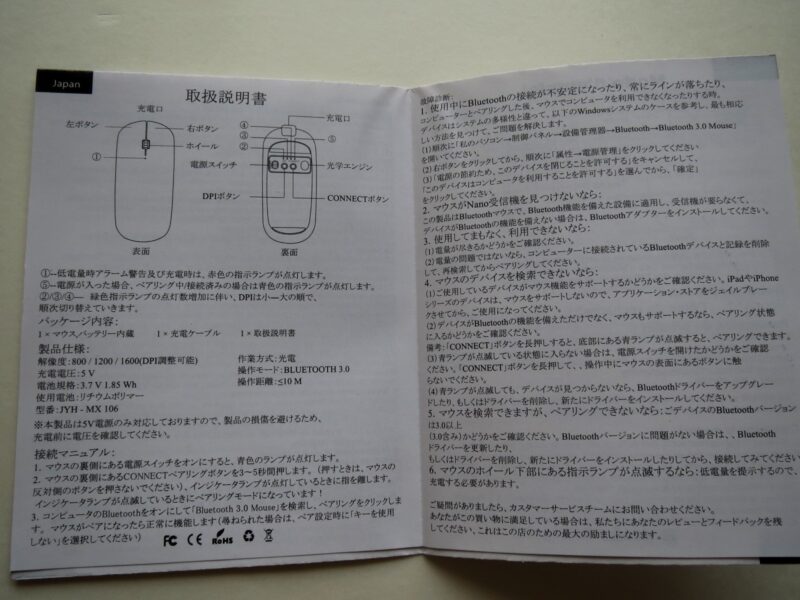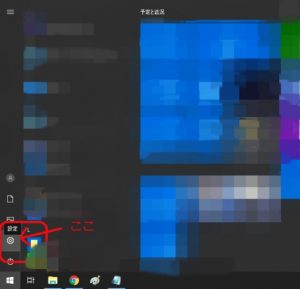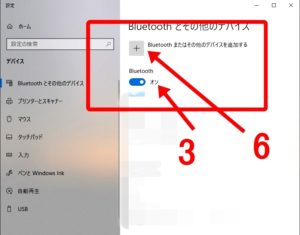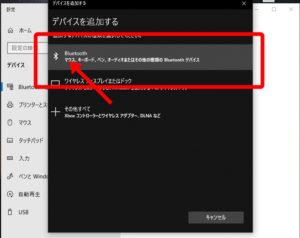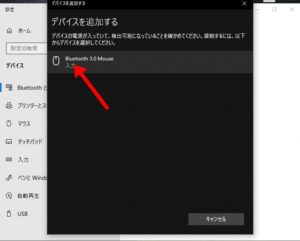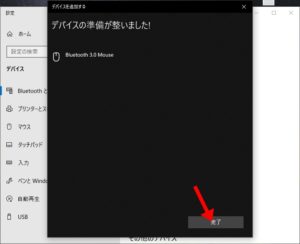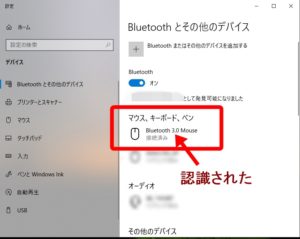私は海外旅行にもPCを持っていくので、持ち運びににかさばらないマウスを探していたのですが、超薄型で充電タイプの『FENIFOX』というメーカーのマウスがお手頃価格(購入時:約2000円)だったので購入してみました。
持ち運び用マウスに求めた3つの最低条件。![]()
- 薄いor小さい
- 無線(ブルートゥース)
- 充電式
持ち運び用なので、多少の使いやすさより、小さい事の方を優先させてるのは当然ですが、
無線方式もブルートゥースがいい理由は、ノートPCの場合ブルートゥースのレシーバーが内蔵されてる(事が多い)ので、別途レシーバーを必要としない分、より荷物が減り出先でレシーバーをなくす心配もなくなる。
それと、
電池式の無線だと、私の場合海外にも持っていくので、海外で電池が切れるとより面倒なので、USBから供給できる充電式を条件としました。
ということで、、
激薄『FENIFOX』マウスの使用感と接続方法(WIN10)も合わせて紹介します。
FENIFOXマウス
安いけど、しっかりとした箱も付いてます。
内容は
- マウス本体
- 充電コード
- 説明書
- サンキューカード
マウス本体
今回は(深い青)カラーを購入。
料金の割にはプラスチックの感じなどは思ったより薄くなくしっかりしていて、所謂”安物感”はそれほどありません。
表面は光沢があるタイプなので、使用後に指紋のあとが付きますね。
ボタン数はよくある、左クリック、右クリック、センタークリックの3つ。
ホイールもおかしな挙動なくスムーズに回せますが、ただ、やはりサイズが小さいという事もあり、多少操作はしにくいです。(本格的にFPSゲームやるにはキツイかも…)
裏側に「オン・オフスイッチ」「DPI切り替えボタン」「ペアリング用コネクトボタン」
丸みが無いのでやや握りにくいですが、薄さは歴然!
薄いお陰でバッグに入れた時にかさばらないので持ち運びに超便利!
手持ちの5.5インチスマホ(HUAWEI GR5 )と比較してみました。
公式写真のサイズ表記がインチで分かりにくいので、センチ(cm)で記載しなおしました。
サイズが気になる方は各々メジャーなどで計ってみてください。
縦 : 4.52インチ = 11.48cm
横 : 1.97インチ = 5cm
充電コード
充電用コードは「マウス側、Micro USB」と「PC及び出力側、USB2.0」。
充電はマウス側がマイクロUSBで、もう片方がUSB2.0だったら普通に使えるので、専用付属コードを常に持ち運ばなくても、旅行時にはスマホとモバイルバッテリー用に携帯してるコード(100均)で併用できるから、より荷物が減る!
説明書
説明書の表記は、英語他、各種外国語と、日本語表記もあるので、一度でもブルートゥースの接続作業したことある方なら、特に迷う事もないと思います。
接続方法
説明書もあるので、普通に接続できると思いますが、WIN10での接続例を記載しておきます。
手順1:
PCのウインドウボタンから「設定」を開く
手順2:
「デバイス、Bluetooth、プリンター、マウス」を開く
手順3:
「Bluetooth」を「ON」にしておく
手順4:
マウス本体裏面の電源を「ON」にする
手順5:
マウス本体裏の「connectボタン長押し」
手順4参照。
コネクトボタンを長押しすると、上のライトが点灯して、認識状態になります。
手順6:
connectが点滅したら、「Bluetooth またはその他のデバイスを追加する」をクリック。
手順3参照。
手順7:
追加するデバイスを選ぶ
デバイスを認識に成功したら、「Bluetooth3.0 Mouse」と表示されるので、クリック。
手順8:
PCがデバイスを認識したら「完了」で終了。
接続は以上です。
OSにより多少違う部分がありますが、要約すると、PC側でまずBluetoothをオンにしておいて、マウス側をオンにしてペアリングするだけなんで、ブルートゥース機器を一度でも接続したことがある人なら、難しくはないと思います。
メリット・デメリット
今回購入した充電式『FENIFOX マウス』の良い点と気になる点。
メリット
- コードレスでPC周りがスッキリ。
- 薄いから、持ち運びにかさばらない。
- 充電式だから電池がいらない。(更に、その分重さも軽くなる)
- Bluetoothだから、レシーバーが要らない。(BT内臓PCの場合に限る)
- 充電が切れても、有線状態で継続使用可能!
デメリット
- 薄くて握りにくい
- ボタン数が3つ
- バッテリーに物理的寿命がある
”デメリット”は、持ち運び用と割り切った部分もありますが、5ボタンなどに余程こだわりが無ければ、それほど気になる所はない感じです。
まとめ
私は海外旅行中もブログ書いたりするので、海外で使っても電池切れの心配がないUSB充電式のマウスを探して、『FENIFOX』を購入してみました。
今の所不満なく使う事ができ、何より、超薄いので持ち運びにかさばらなくなったのがすごく便利ですね。
海外旅行にまでPC持っていく人は少ないでしょうが、学生さんや外仕事で荷物減らしたい人には十分使える商品だと思います。